iPhone의 WhatsApp에서 사진을 문서로 보내는 방법
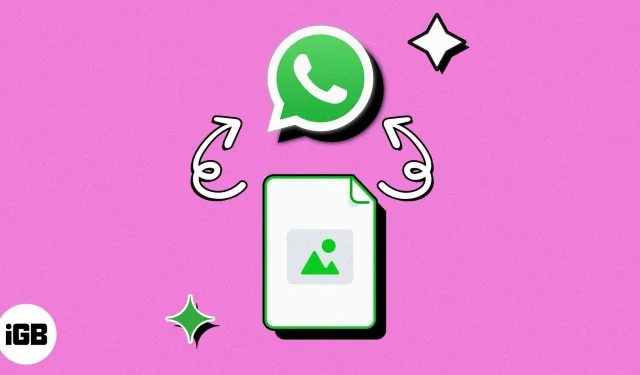
WhatsApp은 세계에서 가장 인기 있는 메시징 앱 중 하나이며, 그럴 만한 이유가 있습니다. 전체 기능 세트가 믿을 수 없을 정도로 강력한 커뮤니케이션 도구가 되기 때문입니다. 그러나 iPhone의 다른 소셜 미디어 앱과 마찬가지로 이미지를 압축하여 공유하는 사진의 품질이 떨어지는 것으로 악명이 높습니다.
품질 저하 없이 WhatsApp에 사진을 보낼 수 있는 핵이 있습니다. 문서로 보낼 수 있습니다! 어떻게 작동하는지 알고 싶습니까? 읽어.
WhatsApp에서 사진을 문서로 보내야 하는 이유는 무엇입니까?
WhatsApp은 내장 기능을 사용하여 연락처 간에 공유되는 파일을 자동으로 압축하여 사용자 간의 연결성, 공간 및 데이터를 개선합니다.
단점은 해상도 손실입니다. 즉, 공유한 원본 파일의 픽셀이 받은 파일의 픽셀과 일치하지 않습니다. 이는 낮음에서 98%까지 다양할 수 있으며 HD 또는 Raw 이미지가 필요한 경우, 특히 편집 및 기타 전문적인 용도로 필요한 경우 이상적이지 않습니다.
WhatsApp에서 무손실 사진을 보내는 가장 좋은 방법은 문서 파일로 보내는 것입니다.
- iPhone의 사진 앱으로 이동 → 보낼 사진을 찾습니다.
- 화면 하단의 공유 버튼을 클릭합니다.
- 파일에 저장을 선택합니다.
- 이미지를 저장할 폴더를 선택한 다음 저장을 선택합니다.
- 이제 iPhone에서 WhatsApp을 시작하십시오.
- 이미지를 공유할 연락처를 선택합니다.
- 추가(+) 버튼 → 문서를 클릭합니다.
- “파일”로 이동하여 저장된 이미지를 누릅니다.
- 이미지 중앙에 파란색 확인 표시가 나타납니다. 열기 → 보내기를 선택합니다.
파일 확장자 변경
때때로 WhatsApp은 파일을 문서로 보낸 후에도 파일을 압축할 수 있습니다. 또 다른 트릭은 수신자에게 파일을 보내기 전에 파일 확장자를 변경하는 것입니다. 수신자는 파일 확장자 이름을 원래 확장자로 바꾸어 자신의 장치에서 이미지를 열 수 있습니다.
- 위와 같이 전송하고자 하는 이미지를 선택하여 파일로 저장합니다.
- 이미지를 길게 누르고 이름 바꾸기를 선택합니다.
- 이미지 파일 확장자를 doc 또는 docx로 변경합니다.
- 힌트가 나타납니다. 사용을 선택합니다. docx.
- 저장되면 WhatsApp을 열고 파일을 수신자에게 보냅니다. 파일 확장자를 다시 원래 확장자로 변경하도록 요청하는 것을 잊지 마십시오!
품질 저하 없이 사진을 보내는 다른 방법
WhatsApp을 통해 파일을 보내는 것이 어렵다면 다른 옵션을 시도해 볼 수 있습니다.
- 다른 iPhone 사용자에게 보내려면 AirDrop을 사용하여 iPhone에서 원본 품질의 사진과 비디오를 공유하십시오.
- 고해상도 파일을 공유하는 또 다른 일반적인 방법은 파일을 Google 드라이브에 업로드하고 수신자에게 링크를 보내는 것입니다.
- 세 번째 옵션은 이메일을 통해 이미지를 보내는 것입니다. 더 작은 사진을 메일로 보낼 수도 있으므로 옵션 목록에서 “실제 크기”를 선택한 후 “제출”을 누르십시오.
완성…
이제 WhatsApp에서 파일을 보낼 때 이미지 품질을 유지하는 방법을 알았습니다. 받는 사람이 보고 싶은 최고의 이미지를 제공하려면 위의 요령을 사용하는 것을 잊지 마십시오. 공유하다!
답글 남기기